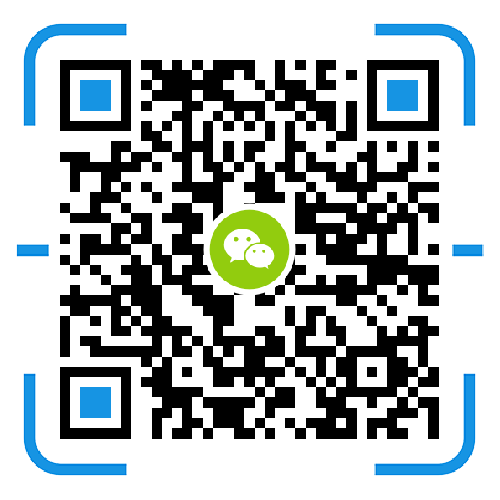注:
有關如何将數據備份到其他目的地的詳細信息,請參閱以下(xià)教程:
使用 Hyper Backup 備份到遠程 Synology NAS 或文件服務器
因爲怕萬一(yī)系統崩了,數據導出麻煩,就沒有用群晖自帶的RAID備份方式,而是使用單一(yī)的Basic的方式,即一(yī)份數據隻在NAS中(zhōng)的一(yī)塊硬盤中(zhōng)。
但萬一(yī)硬盤壞了呢?還是得将同一(yī)份數據保存在兩塊硬盤中(zhōng),等于是1份數據 = 1個NAS + 2塊硬盤備份。
應該很難存在系統壞了以及兩塊以上的硬盤同時壞的情況吧。
SO,需要解決的問題就是:
将數據同步備份至NAS中(zhōng)兩塊以上硬盤
群晖有官方的備份軟件:Hyper Backup。
在 Synology NAS 上确保數據安全需要有一(yī)個可靠的備份計劃。有了 Hyper Backup,用較小(xiǎo)的存儲消耗從多個恢複點檢索數據不再是什麽難事。
全面的備份目的地
備份目的地可以是本地共享文件夾、外(wài)部設備、另一(yī)個 Synology NAS、rsync 服務器,或者公共雲服務,如 Google Drive、Amazon Drive、Dropbox、Microsoft Azure、S3 兼容存儲以及專屬 Synology 用戶使用的雲備份服務 Synology C2。
安裝使用
1、在DSM系統的套件中(zhōng)心,搜索找到Hyper Backup軟件,安裝如圖:
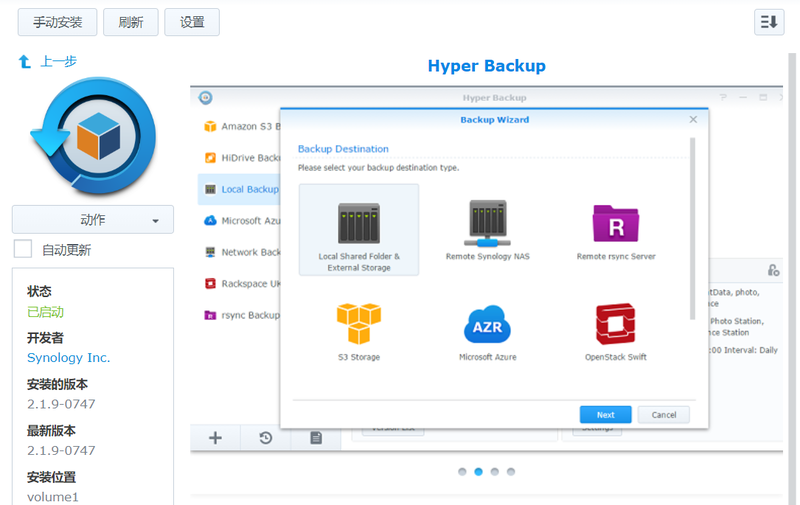
2、安裝完成,進入軟件後,點擊左下(xià)角的 “ + ”号,進入備份向導。如下(xià)圖,有多種備份方式,因爲我(wǒ)是準備在NAS内部将一(yī)塊硬盤中(zhōng)的數據備份至另一(yī)塊硬盤中(zhōng),所以選擇了第一(yī)種方式:本地文件夾和USB。
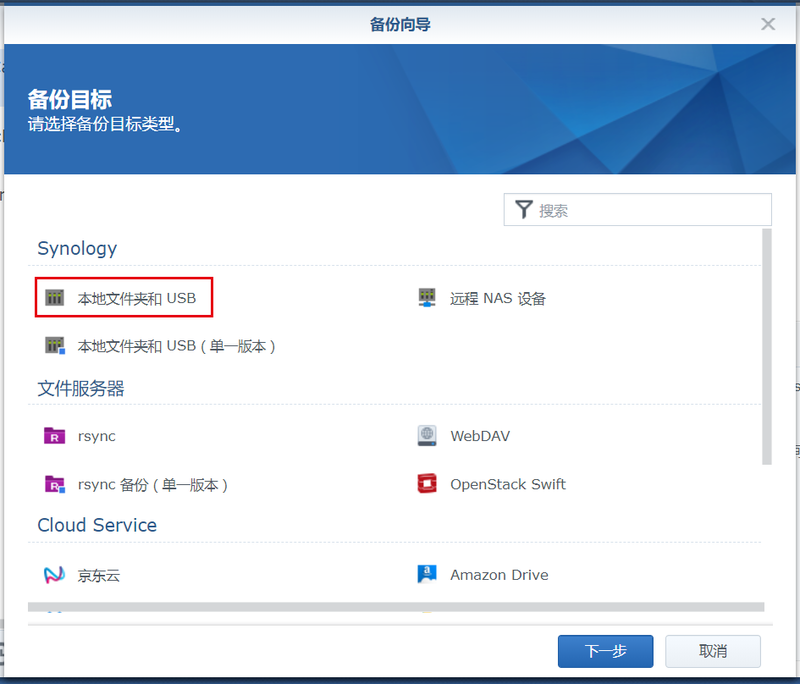
3、下(xià)一(yī)步,備份目的設置,爲此任務指定備份目的地。選擇要備份的目标文件夾,以及設置好目錄名。
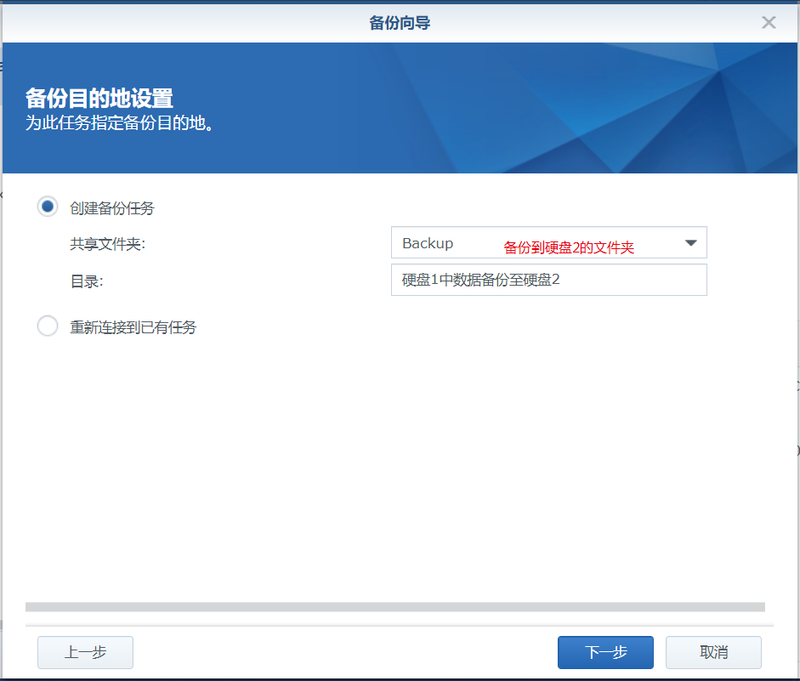
4、下(xià)一(yī)步,數據備份,選擇要備份的共享文件夾。勾選photo文件夾(即硬盤1中(zhōng)需要備份的文件),即将硬盤1中(zhōng)的photo文件備份至硬盤2中(zhōng)。

5、下(xià)一(yī)步,應用程序備份,選擇要備份的應用程序,這一(yī)步沒有選擇,直接下(xià)一(yī)步,備份設置 ,設置一(yī)個任務名稱,以及自動備份計劃,可以設置定時每天/每周備份。
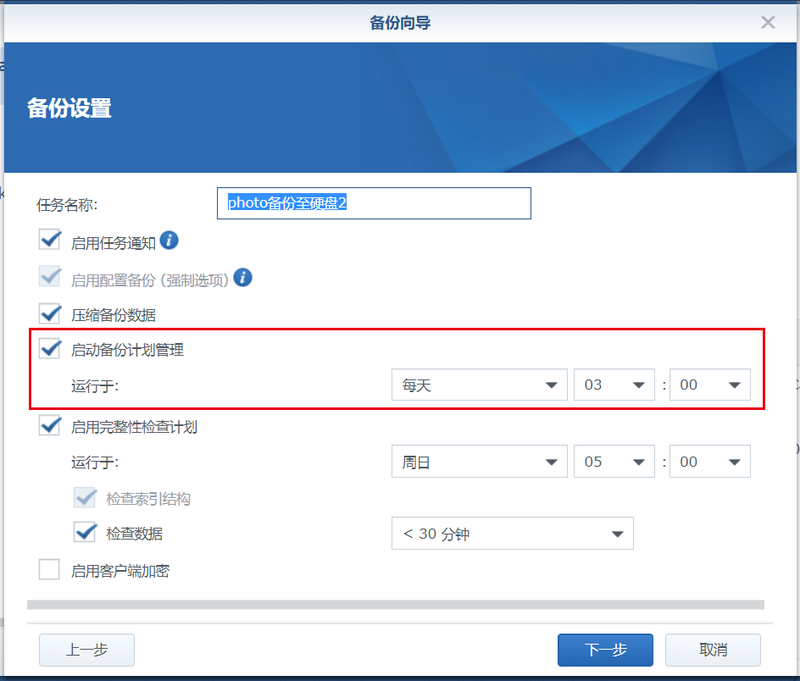
6、輪換設置,可以啓用備份循環或者不啓用。啓用後會保存一(yī)定數據的版本,如圖設置爲256個版本,但同時也會增加備份文件占用空間。
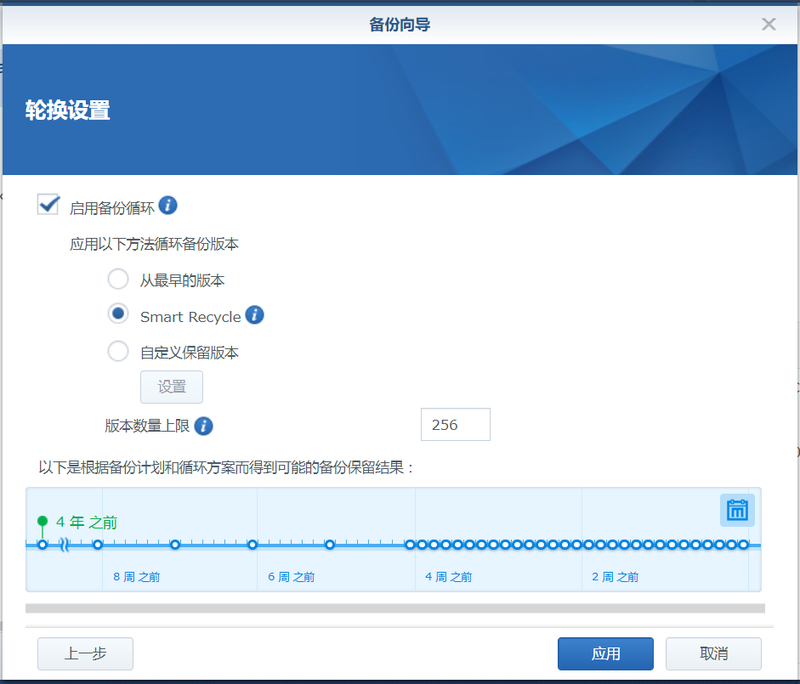
7、應用,加載完成,可以點擊立即開(kāi)始備份,或者稍後自動備份。如果需要更改上述配置信息,可以點擊下(xià)圖的編輯按鈕重新設置。
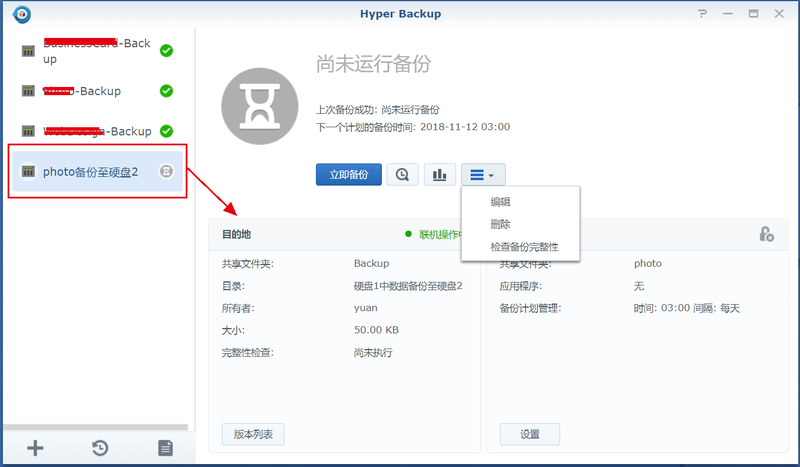
8、如此便完成了将硬盤1中(zhōng)的photo文件夾備份自硬盤2的設置,并且會定時備份,隻要NAS在開(kāi)機狀态中(zhōng)。
同時,使用Hyper Backup可以設置更多備份方式:數據備份任務以及LUN 備份任務 ;
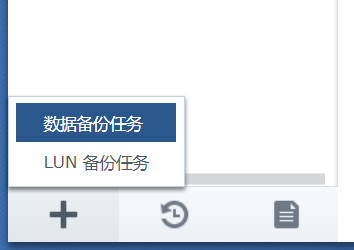
數據備份任務:Synology、文件服務器;

數據備份任務:Cloud Service;
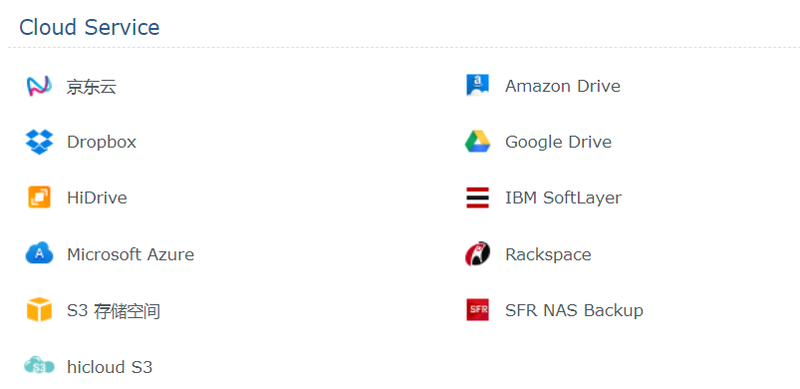
LUN 備份任務;
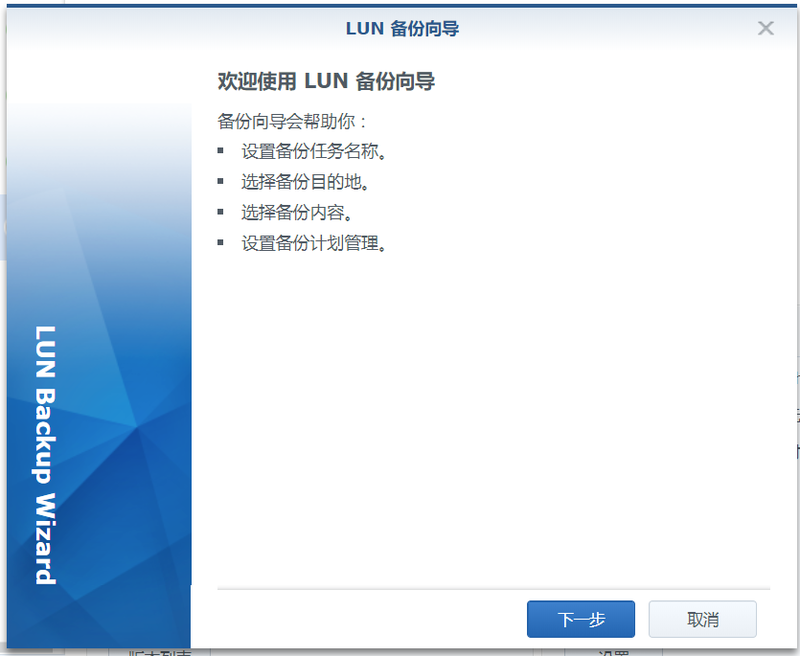
其他需求可根據需要選擇。